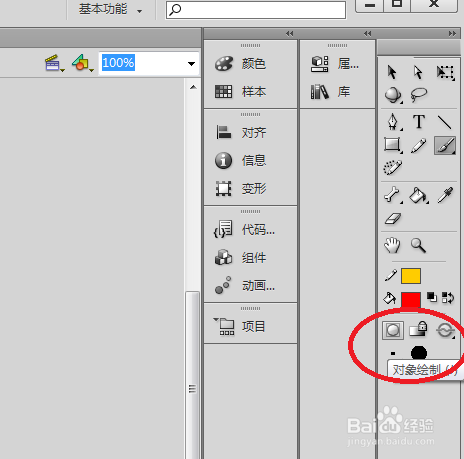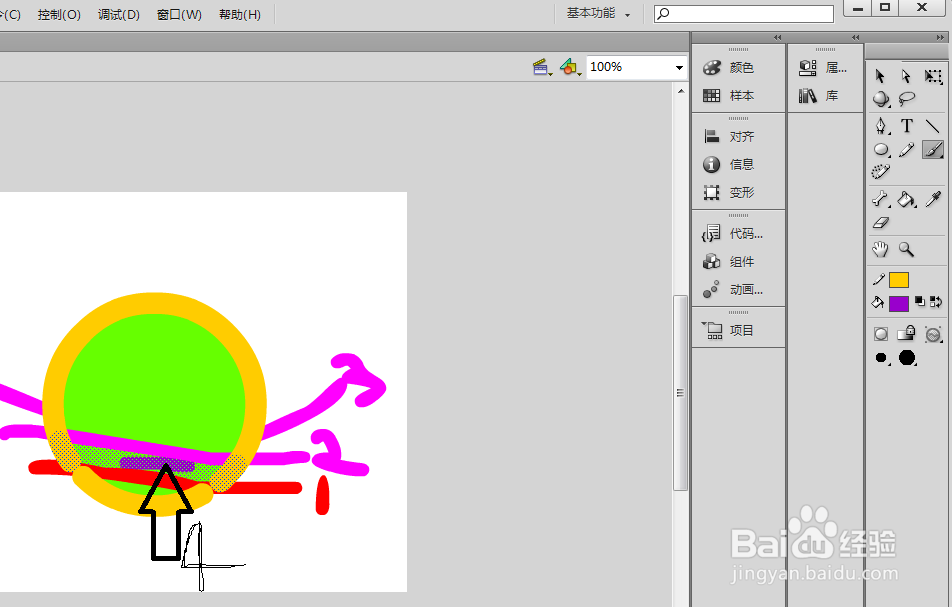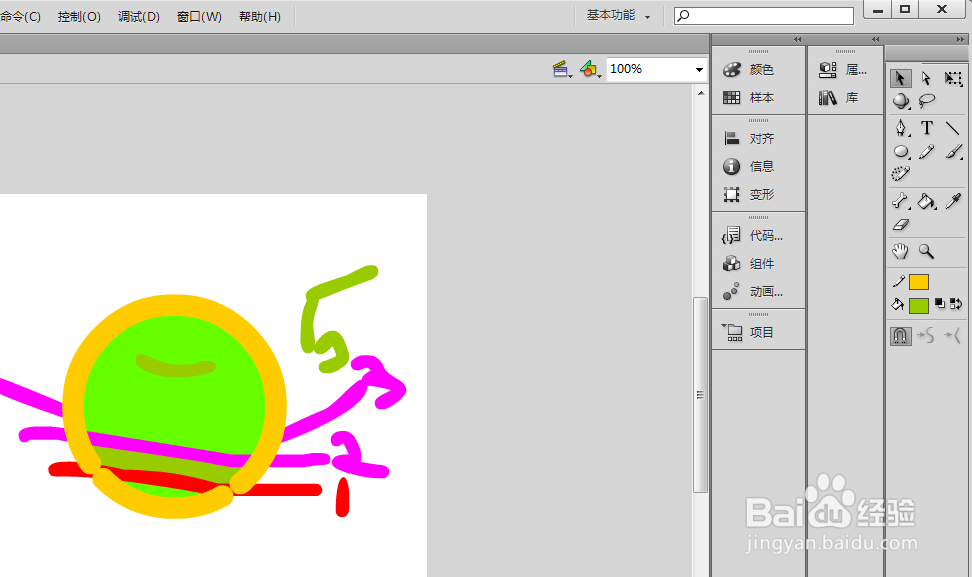Flash制作动画—刷子工具使用
1、首先点击刷子工具,下方弹出刷子工具子项目,里面的绘制对象切记要取消。
2、点击椭圆按钮,在舞台中画出一个椭圆,属性框中笔触应该设大一点,方便看效果。
3、点击刷子工具的标准绘画,1号线出现在笔触线的上方。
4、选择刷子工具的颜料填充模式,画出的线在笔触线的小方,但是在填充色的上方。
5、3号线为后面绘画,在笔触线与填充色的下方,4号线为颜料选择填充项,必须先选择填充区域,方可填充。
6、5号线为内部绘画,内部以下笔出作为界定,画出图形的区域自动消失。
声明:本网站引用、摘录或转载内容仅供网站访问者交流或参考,不代表本站立场,如存在版权或非法内容,请联系站长删除,联系邮箱:site.kefu@qq.com。
阅读量:95
阅读量:59
阅读量:25
阅读量:63
阅读量:96